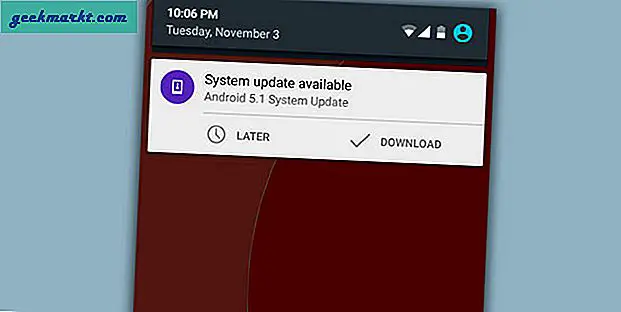Snapchat ist einer der beliebtesten Social-Media-Dienste, mit denen Benutzer Bilder und Videos hochladen oder an Freunde senden können, die nach wenigen Sekunden ablaufen, maximal zehn. Obwohl dies bedeutet, dass Sie peinliche oder lustige Bilder von sich selbst senden können, ohne darüber nachzudenken, kann niemand einen Screenshot Ihres Fotos auf seinem Handy aufnehmen. Aber was Snapchat tut, ist, dass es die Person benachrichtigt, wenn Sie einen Screenshot ihrer Geschichte oder ihres Schnappschusses machen. In diesem Artikel zeigen wir Ihnen, wie Sie Screenshots auf Snapchat erstellen können, ohne dass diese es wissen. und nein, wir werden nicht über Kinderkram reden, wie das Fotografieren des Bildschirms von einem anderen Telefon aus, sondern wir werden einige echte und effiziente Hacks behandeln. Beginnen wir also.
Hinweis: Snapchat patcht diese Methoden gerne in ihren Updates und viele bisher bekannte Methoden funktionieren nicht mehr, aber ab Juni 2018 funktionieren alle folgenden Methoden einwandfrei.
Lesen:3 Apps für lange Screenshots auf Android
Screenshot auf Snapchat, ohne dass sie es wissen
1. App-Daten löschen
Dies ist einer der langwierigeren Prozesse, beinhaltet jedoch auch kein Seitenladen oder Installieren von Apps von Drittanbietern auf Ihrem Telefon. Die Idee ist ziemlich einfach; Lassen Sie Snapchat die Geschichte oder das Bild laden, schalten Sie Ihre Internetverbindung aus und machen Sie einen Screenshot. Bevor Snapchat eine Benachrichtigung an den Absender senden kann, löschen Sie den App-Cache und die Daten aus den Einstellungen.
So machen Sie es.
1. Öffnen Sie als erstes Snapchat und stellen Sie sicher, dass der erforderliche Snap vollständig geladen wurde.
2. Sobald dies nicht mehr möglich ist, schalten Sie Ihre WLAN- / Mobilfunkdaten aus oder wechseln Sie einfach in den Flugzeugmodus und öffnen Sie den Snap.
3. Jetzt ist es an der Zeit, diesen Screenshot aufzunehmen, aber Ihre Konnektivität noch nicht wieder einzuschalten.
4. Dies ist wahrscheinlich der wichtigste Schritt in diesem gesamten Prozess. Gehen Sie zu Systemeinstellungen> Apps> Snapchat> Speicher> Cache löschen und Daten löschen.
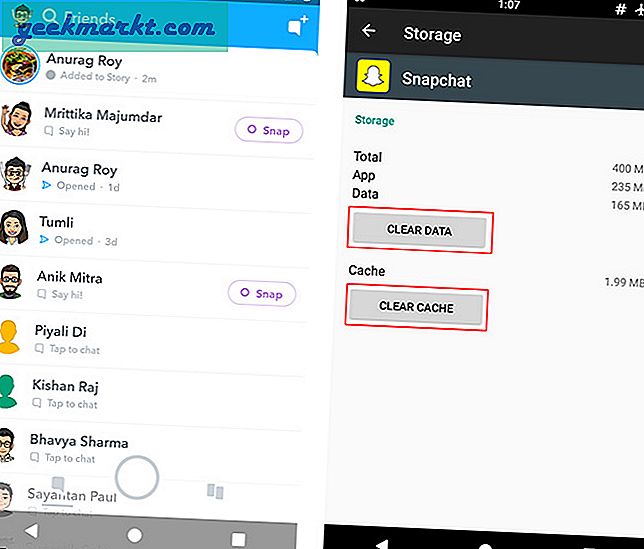
Ein großer Vorteil dieser Methode ist, dass dem Absender nicht einmal angezeigt wird, dass Sie den Snap angesehen haben, geschweige denn, dass Sie über Screenshots benachrichtigt wurden. Der Nachteil ist jedoch, dass Sie nach dem Löschen des App-Caches und der Daten abgemeldet werden und sich jedes Mal erneut anmelden müssen.
Vorteile:
- Keine Apps von Drittanbietern erforderlich
- Nicht einmal als "gesehen" markiert
Nachteile:
- Sie müssen sich jedes Mal anmelden
- Sehr langweilig
2. Verwenden einer Bildschirmaufzeichnungs-App
Unter Android kann Snapchat immer noch nicht erkennen, ob Sie Ihren Bildschirm aufzeichnen oder nicht, während Sie sich in der App befinden, und diese Methode nutzt diesen Mangel voll aus.
Schritte:
1. Laden Sie eine beliebige Bildschirmaufnahme-App aus dem Play Store herunter. (Az Screen Recorder scheint ziemlich gut zu funktionieren)
2. Öffnen Sie Snapchat und starten Sie Ihre Bildschirmaufnahme.
3. Öffnen oder zeigen Sie während der Aufnahme die Storys oder Schnappschüsse, von denen Sie Screenshots entfernen möchten.
4. Beenden Sie anschließend die Aufnahme.
5. Gehen Sie zu Ihrer Galerie oder Ihrem Dateimanager und öffnen Sie das aufgenommene Video. Jetzt können Sie von der abgespielten Bildschirmaufnahme so viele Screenshots machen, wie Sie möchten.
Lesen:7 besten Bildschirmrekorder-Apps für Android
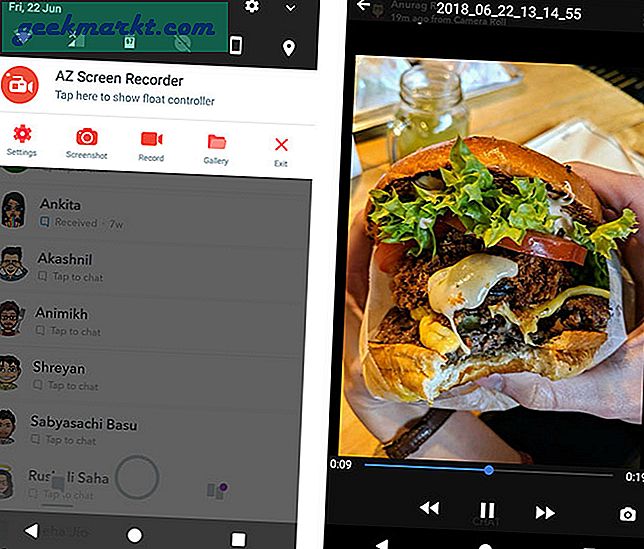
Im Vergleich zur vorherigen Methode ist dies viel flexibler und Sie können so lange aufnehmen, wie Sie möchten, und später Screenshots aus dem Video machen. Die Bearbeitung eines sehr langen Videos erfordert jedoch möglicherweise etwas Geduld. Denken Sie daran, die höchste Auflösung und das höchste Format einzustellen, um das bestmögliche Ergebnis zu erzielen.
Vorteile:
- Kann auch während des Chats live durchgeführt werden
- Perfekt, wenn Screenshots von mehreren Schnappschüssen / Geschichten gemacht werden müssen
- Nehmen Sie auch Videos auf
Nachteile:
- Erfordert viel Speicherplatz, insbesondere für längere Aufnahmen
- Bildschirmaufnahme, dann wieder Screenshots erfordern einen etwas anstrengenden Prozess.
3. Verwenden des Google-Assistenten
Dies ist eine wirklich clevere und eine der einfachsten Möglichkeiten, einen Screenshot der Snapchat-Geschichte eines anderen zu erstellen, ohne dass dieser etwas weiß. Ehrlich gesagt, ich weiß nicht, wie lange es dauert, bis Snapchat dies korrigiert. Warum sollte ich es nicht in vollem Umfang nutzen, solange es noch verfügbar ist?
Schritte:
1. Öffnen Sie Ihr Snapchat für die Bilder, die Sie scannen möchten.
2. Rufen Sie den Google-Assistenten an, indem Sie "OK Google" sagen oder die Home-Taste gedrückt halten.
3. Bitten Sie den Google-Assistenten, einen Screenshot mit den Worten „Mach ein BildschirmfotoOder Sie können es sogar abtippen.
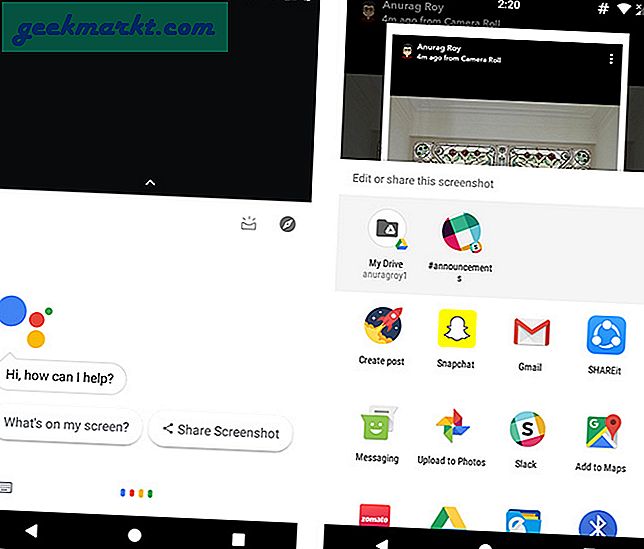
Während der gesamte Vorgang sehr einfach und schnell ist, ist ein kleiner Ärger, den ich bei dieser Methode hatte, dass der Google-Assistent keine Option zum Speichern des Screenshots direkt in Ihrer Galerie bietet, sondern mehrere Freigabeoptionen wie das Teilen mit einer anderen Person oder das Hochladen auf Google Fotos.
Vorteile:
- Einfach und schnell
- Es musste keine Drittanbieter-App installiert werden
Nachteile:
- Kann nicht direkt in der Galerie gespeichert werden
Alternative:
Wenn Sie ein älteres Gerät oder eine ältere Version von Android verwenden, auf dem der Google-Assistent nicht oder in Ihrer Sprache nicht unterstützt wird, haben wir auch diese kostenlose App Copy (Text & Screenshots) für Sie. Nachdem Sie ihm die entsprechenden Berechtigungen zugewiesen und als Standard-Assist-App festgelegt haben, funktioniert er ähnlich wie der Google-Assistent. Sie können es aufrufen, indem Sie lange auf die Home-Taste drücken und auf klicken Bildsymbol einen Screenshot machen.
4. SnapSaver
SnapSaver ist eine weitere App aus dem Google Play Store, mit der Sie heimlich einen Screenshot der Snapchat-Bilder von Personen erstellen können. Die App fühlt sich wie eine Mischung aus den beiden vorherigen Methoden an. Sie starten eine Sitzung und können jederzeit während der Sitzung Bilder von Ihrem Bildschirm aufnehmen.
Schritte:
1. Öffnen Sie die Snap Saver-App und starten Sie eine Sitzung.
2. Wählen Sie die gewünschte Option aus Screenshot, Bildschirmaufnahme, Burst-Screenshot und Integriert.
3. Gehen Sie zu Snapchat und öffnen Sie die Snaps, die Sie speichern möchten.
4. Klicken Sie auf das Popup-Kamerasymbol auf Ihrem Bildschirm, um einen Screenshot zu erstellen.
5. Beenden Sie die Sitzung, indem Sie zur App zurückkehren.
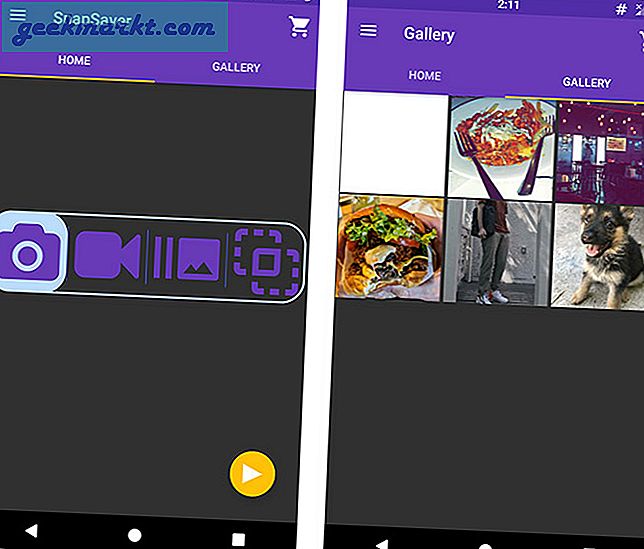
Die App verfügt außerdem über eine eigene Galerie, in der Sie alle von Ihnen aufgenommenen Screenshots oder Bildschirmaufnahmen anzeigen und direkt von dort aus freigeben können. Es bietet auch viele Optionen und Einstellungen zur Auswahl und ist insgesamt eine solide Methode.
Vorteile:
- Simpel und einfach
- Screenshot, Burst-Screenshot und Video
- Eingebaute Galerie
Nachteile:
- Ärgerliche Anzeigen in der kostenlosen Version
Kurztipp: Wenn Sie ein Samsung Galaxy Note-Benutzer sind, können Sie einfach alle diese Funktionen überspringen und die Bildschirmschreib- oder Smart-Select-Funktion des S-Pens verwenden, mit der ein Schnappschuss des Bildschirms erstellt wird. Der Absender wird jedoch nicht benachrichtigt, wenn Sie in verwenden die Snapchat App.
Zusammenfassung: Screenshot auf Snapchat, ohne dass sie es wissen
Das waren also einige der Methoden im Vergleich zu Vor- und Nachteilen Screenshot Snapchat ohne Benachrichtigung auf Ihrem Android-Handy. Ab Juni 2018 sind dies die einzigen Methoden, die einwandfrei funktionieren und von Snapchat mit den folgenden Updates noch nicht gepatcht wurden. Verwenden Sie eine der oben genannten Methoden? Oder haben wir welche vermisst? Lass es uns in den Kommentaren unten wissen.
Lesen Sie auch: Beste gefälschte eingehende Anrufe Apps für Android